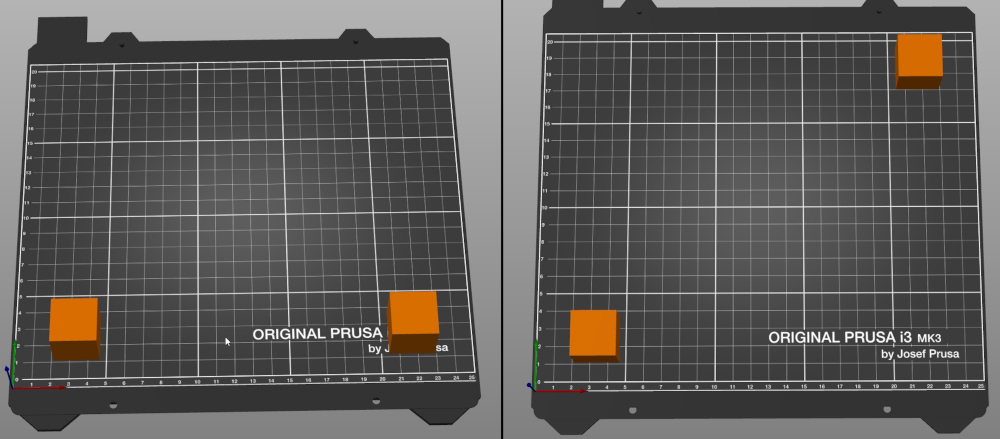Al imprimir varios objetos a la vez, puede optar por terminarlos secuencialmente, uno a la vez. Esto puede minimizar el goteo y los hilos que puede haber entre las impresiones. También puede evitar la pérdida de varias impresiones a medio terminar si uno de los objetos se desprende de la plataforma de impresión.
Puede activar esta función habilitando Ajustes de impresión - Opciones de salida - Completar objetos individuales.

Presiona la tecla E para ver el orden del los objetos en el visor 3D.
Puedes cambiar el orden por arrastrando y dejando objectos en el Lista de objetos. El objeto de la parte superior de la lista de objetos se imprimirá primero, y el último último.
Tendrás que comprobar la impresora con regularidad, con cada objeto existe la posibilidad de que la parte específica no se adhiera a la cama de impresión.
Colisiones
Con la impresión secuencial, existe la posibilidad de colisiones entre el cabezal de impresión y una de las impresiones terminadas o entre el eje X y una de las impresiones terminadas. PrusaSlicer intentará advertir sobre estos casos, pero incluso si no recibes ninguna advertencia, debes intentar evitar posibles colisiones tanto como sea posible.
para minimizar la posibilidad de colisión con el extrusor y el eje X.
Si PrusaSlicer detecta una colisión, la visualizará con un resaltado rojo de las regiones superpuestas.
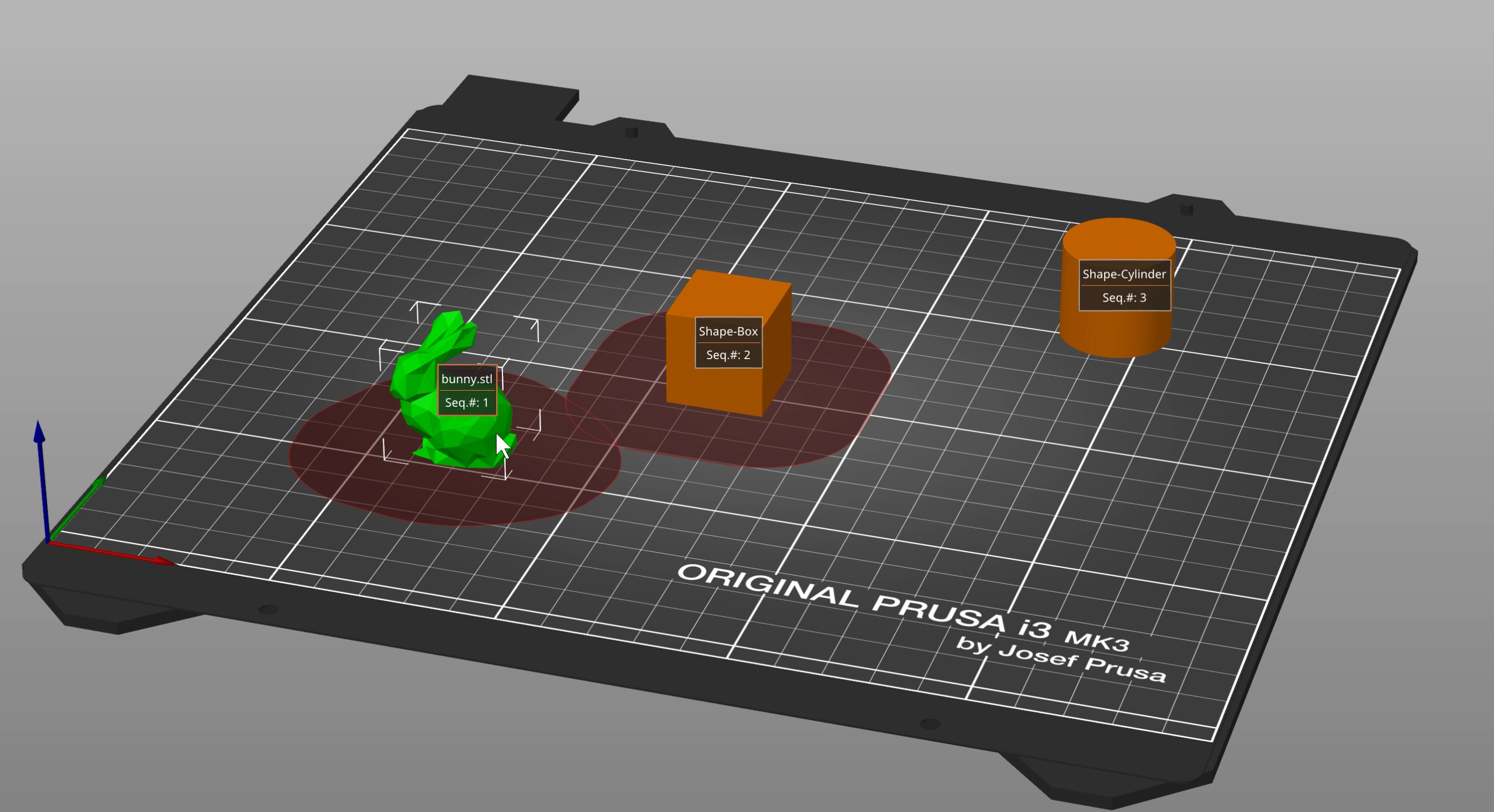
Para ayudar a PrusaSlicer a detectar colisiones, especifica en la configuración el Espacio libre del extrusor.
Radio
El radio de la separación cilíndrica alrededor del extrusor.
Altura
La distancia vertical entre la punta de la boquilla y las varillas del eje X (o la parte más baja que puede interferir con una impresión terminada).
PrusaSlicer quiere que todos los objetos estén por debajo de la altura libre del extrusor, excepto el último objeto , que puede ser tan alto como el Z máximo de la impresora.
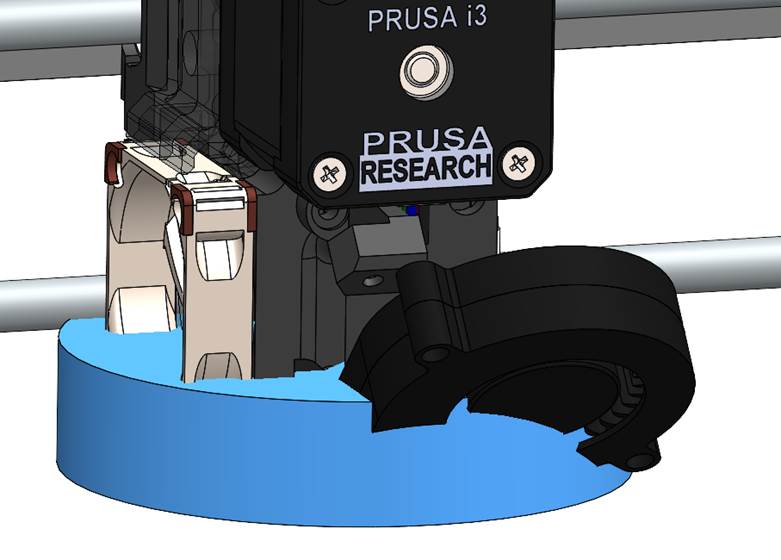
Representación visual del parámetro predeterminado, creando una zona de exclusión de 45 mm de radio y 20 mm de altura alrededor de la boquilla (gracias a David Renaud)
La lógica de detección de colisiones es bastante básica y a veces te impedirá Exportar código G imprimible. Depende de ti asumir la responsabilidad y aumentar la tolerancia de altura.
Ejemplo
La tolerancia de altura es de 20mm.
El objeto tiene una altura de 25mm.
Los objetos se pueden imprimir secuencialmente, pero la lógica de colisión actual no distingue entre el escenario izquierdo (no imprimible, colisión con la barra del eje X), y el escenario derecho (imprimible). Así que hay que cambiar el valor manualmente (espacio libre de altura).